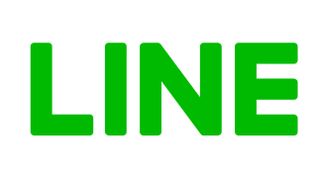이전에 Line (새 탭에서 열림) 에 대해 들어본 적이 없을 수도 있지만 인스턴트 메시징 앱은 아시아에서 매우 인기가 있으며 살펴볼 가치가 있습니다.
Line은 원래 동일본 대지진과 쓰나미에 대한 대응으로 재해 중에 사람들이 통신할 수 있도록 하기 위해 시작되었습니다. 그 이후로 일본 최대의 소셜 네트워크가 되었습니다.
이 앱은 7억 명이 넘는 사용자 기반을 계속해서 성장시켰고, Line은 여전히 서구의 WhatsApp 에 의해 크게 가려져 있지만 , 귀여운 캐릭터와 애니메이션 스티커의 출연진은 회사가 경쟁에서 눈에 띄는 데 도움이 되었습니다.
뉴욕 타임스퀘어 한가운데에는 상품을 구입할 수 있는 플래그십 라인 매장도 있습니다.
Line 설치 및 가입 방법
시작하려면 Line for iPhone (새 탭에서 열림) 또는 Android (새 탭에서 열림)를 다운로드 및 설치 하고 앱을 실행하세요. Windows 10 (새 탭에서 열림) 및 macOS (새 탭에서 열림) 용 데스크톱 앱도 있습니다 .
신규 사용자인 경우 로그인 또는 가입 화면이 표시됩니다. '가입'을 탭하고 메시지가 표시되면 지역 및 전화번호를 입력합니다. 그러면 전화번호를 확인하고 서비스 약관에 동의하라는 메시지가 표시됩니다.
수락하면 SMS를 통해 인증 코드를 받게 되며 30분 이내에 입력해야 합니다. 완료되면 원하는 경우 새 사용자 프로필을 만들고 표시 이름을 입력하고 프로필 사진을 업로드할 수 있습니다.
또한 Line 앱에서 기존 연락처를 사용하여 친구를 자동으로 추가하도록 허용하고 다른 사용자가 나를 추가하도록 허용할지 여부를 선택할 수 있습니다.
경쟁사와 마찬가지로 Line은 문자 채팅 이상의 기능을 수행할 수 있습니다. 여러 사람과 무료 통화 및 화상 채팅을 할 수 있으며 그룹을 만들거나 일대일로 메시지를 보낼 수 있는 옵션이 있습니다.
프로필 작성
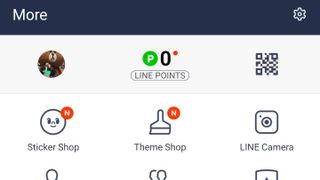
화면 하단의 '더보기' 버튼을 탭한 다음 오른쪽 상단 모서리에 있는 설정 톱니바퀴를 선택합니다. 표시 이름을 업데이트하고, 프로필 사진과 표지 이미지를 변경하고, 상태 메시지를 설정하는 등의 작업을 하려면 '프로필 수정'을 선택하세요. 친구가 Line에서 나를 찾을 수 있는 'ID'도 여기에 표시됩니다.
미디어 및 스티커 보내기
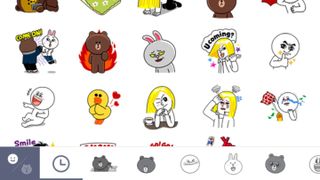
Line을 사용하면 게임을 플레이하고 모든 종류의 시리즈 및 프랜차이즈의 놀라운 애니메이션 스티커를 공유할 수 있습니다. 이것이 아마도 가장 큰 판매 포인트일 것입니다.
다른 인스턴트 메시징 앱이 Line의 아이디어를 모방하려고 시도했지만 거의 성공하지 못했습니다. 모든 종류의 프랜차이즈에서 구매할 수 있는 정적 및 애니메이션 스티커가 풍부하며 아티스트는 자신만의 스티커를 만들 수도 있습니다. Baby Yoda에서 Dragon Ball Z에 이르기까지 재미있는 방법으로 자신을 표현하는 데 도움이 되는 것을 찾을 수 있는 좋은 기회가 있습니다.
Line은 또한 입력하는 내용에 따라 사용할 스티커를 예측하여 대화를 간단하고 쉽게 꾸밀 수 있습니다.
라인의 모양을 사용자 정의
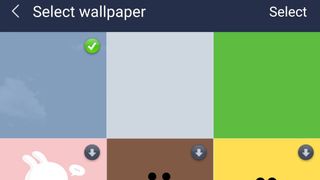
Line 앱의 모양을 사용자 지정하려면 설정 톱니바퀴를 누르고 '테마 > 내 테마'를 선택하세요. 여기에서 새로운 테마를 다운로드하고 구입하여 좀 더 멋지게 만들 수 있습니다.
채팅 배경을 변경하려면 채팅을 입력하고 오른쪽 상단의 드롭다운 화살표를 클릭한 다음 '설정 > 채팅 배경화면'을 클릭하면 됩니다.
풍부한 게임
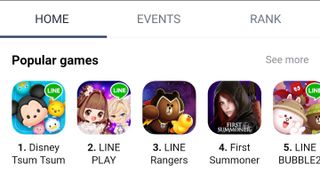
Line에는 다운로드할 수 있는 다양한 독점 게임 (새 탭에서 열림) 이 있습니다. 플레이하고 싶은 게임을 찾으면 Google Play 또는 App Store로 리디렉션되며 게임은 별도의 앱으로 설치됩니다. 이 게임은 잘 만들어졌으며 Line의 유명한 마스코트가 많이 등장합니다.
공식 계정
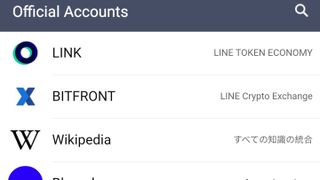
Line의 '공식 계정' 섹션을 통해 좋아하는 밴드, 웹사이트 및 유명인의 소식을 확인할 수 있습니다. '더보기'로 이동하여 '공식 계정'을 탭하면 모든 계정을 볼 수 있습니다. 이름이나 ID로 검색할 수도 있습니다.
팔로우하고 싶은 계정을 클릭하고 친구로 추가하세요. 축하합니다. 이제 실생활에서 실제로 친구인 것처럼 Taylor Swift로부터 직접 업데이트를 받을 수 있습니다. 물론 당신은 아니지만...
얼굴 필터 및 효과
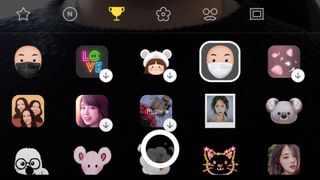
얼굴 필터와 카메라 효과는 여전히 매우 인기가 있으며 Line은 얼굴 왜곡 부서에서 많은 것을 제공합니다. 자신을 개, 아기, 노파, 그리고 보고 싶지 않을 것 같은 불안한 것들처럼 보이게 만들 수 있습니다.
채팅에 들어가 왼쪽 하단에 있는 카메라 아이콘을 클릭한 다음 맨 왼쪽에 있는 얼굴을 클릭하면 됩니다. 이제 재미 있고 무서운 부분이 같은 엉뚱한 필터를 점점 더 많이 선택할 수 있습니다.
Line Meeting으로 그룹 화상 통화를 시작하는 방법
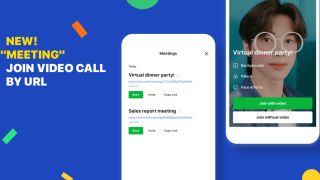
Line Meeting은 친구 그룹과 화상 채팅을 하거나 즉석에서 비즈니스 미팅을 할 수 있는 Line 앱의 새로운 기능입니다. 사용자는 URL을 통해 친구를 초대하여 대화방에서 회의 URL을 생성하거나 회의 URL을 대화방으로 직접 보낼 수 있습니다. 최대 500명이 참여할 수 있습니다.
라인미팅은 '함께 보기' 기능도 함께 제공돼 그룹통화 중에도 스마트폰 화면을 공유하고 유튜브 영상을 볼 수 있다. 또한 총 106개의 효과와 41개의 필터 중에서 선택할 수 있는 멋진 효과와 필터가 포함되어 있습니다.
Line 회의 URL은 매우 복잡하고 링크를 받지 않은 사람이 추측할 가능성이 거의 없지만 악의적인 사용자가 참여하는 경우 회의에서 추방할 수 있는 옵션이 있어 안심할 수 있습니다.
전화를 바꾸면 어떻게 되나요?
WhatsApp과 마찬가지로 Line은 현재 사용 중인 장치에 연결되어 있습니다. 새 휴대폰으로 전환하여 Line에 로그인하면 이전 기기에서 더 이상 앱을 사용할 수 없습니다.
- 재미있고 무료이며 Android에서 - 2020년 최고의 무료 Android 앱